|
Режимы функции Snap
Активизация функции Snap осуществляется с помощью кнопки Snap On/Off  . .
Режимы функции Snap выбираются
в раскрывающемся списке панели функций Snap и Quantize
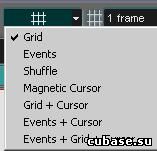
Раскрывающийся список режимов Snap
В
списке предлагается на выбор четыре основных и три комбинированных режима.
Рассмотрим режимы функции Snap по порядку.
Grid —
классический режим привязки к тактовой сетке, известный пользователям Cubase
VST. В этом режиме задается шаг тактовой сетки в формате времени (Display
Format) линейки Ruler.
Шаг тактовой сетки выбирается в раскрывающемся списке панели инструментов Nudge и Snap
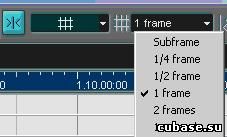
Выбор шага тактовой сетки
Events — режим привязки к событиям. В этом режиме "центрами
притяжения" становятся:
границы
объектов;
точки
синхронизации аудиособытий;
маркеры.
При
этом сами маркеры также "притягиваются" к границам объектов и точкам Sync Point. Данный режим удобно использовать
для быстрого монтажа без привязки к музыкальному размеру и темпу, когда
ориентиром являются соседние объекты и маркеры
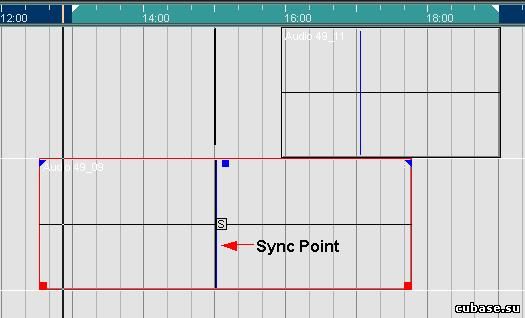
Привязка в режиме Events
Shuffle — режим тасования объектов. Применим для случаев, когда
требуется изменить порядок следования соседних объектов. Выполняется простым
перетаскиванием объектов.
В примере объекты Audio Event 1 и Audio Event 2 поменяются
местами.
Magnetic Cursor —
режим привязки к курсору мультитрека, в котором объекты "прилипают" к
курсору мультитрека своими стартовыми границами. Объекты Audio Event "прилипают"
к курсору точками Sync Point.
Остальные режимы функции Snap представляют собой комбинации из вышеописанных.
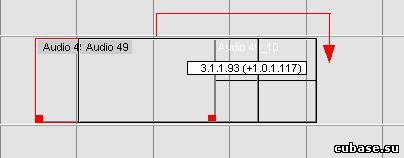
Тасование объектов в режиме Shuffle
Примечание
Нужно отметить, что функция Snap действует не только на объекты и маркеры, но и
на точки автоматизации. Параметры функции Snap могут быть уставлены разными в
окне Nuendo Project и окнах Audio Part Editor. | 